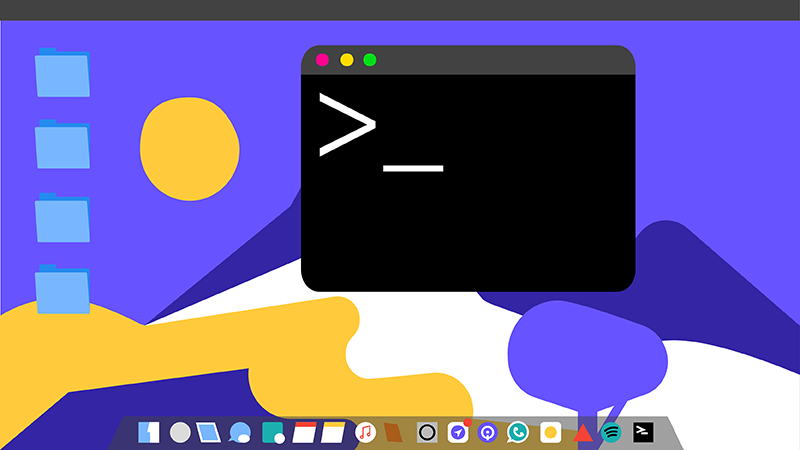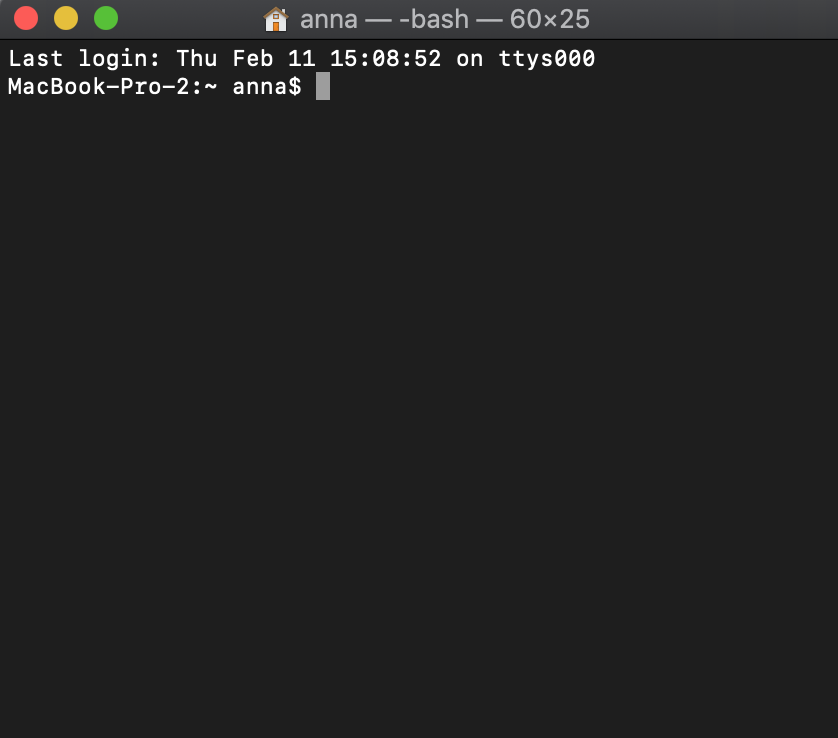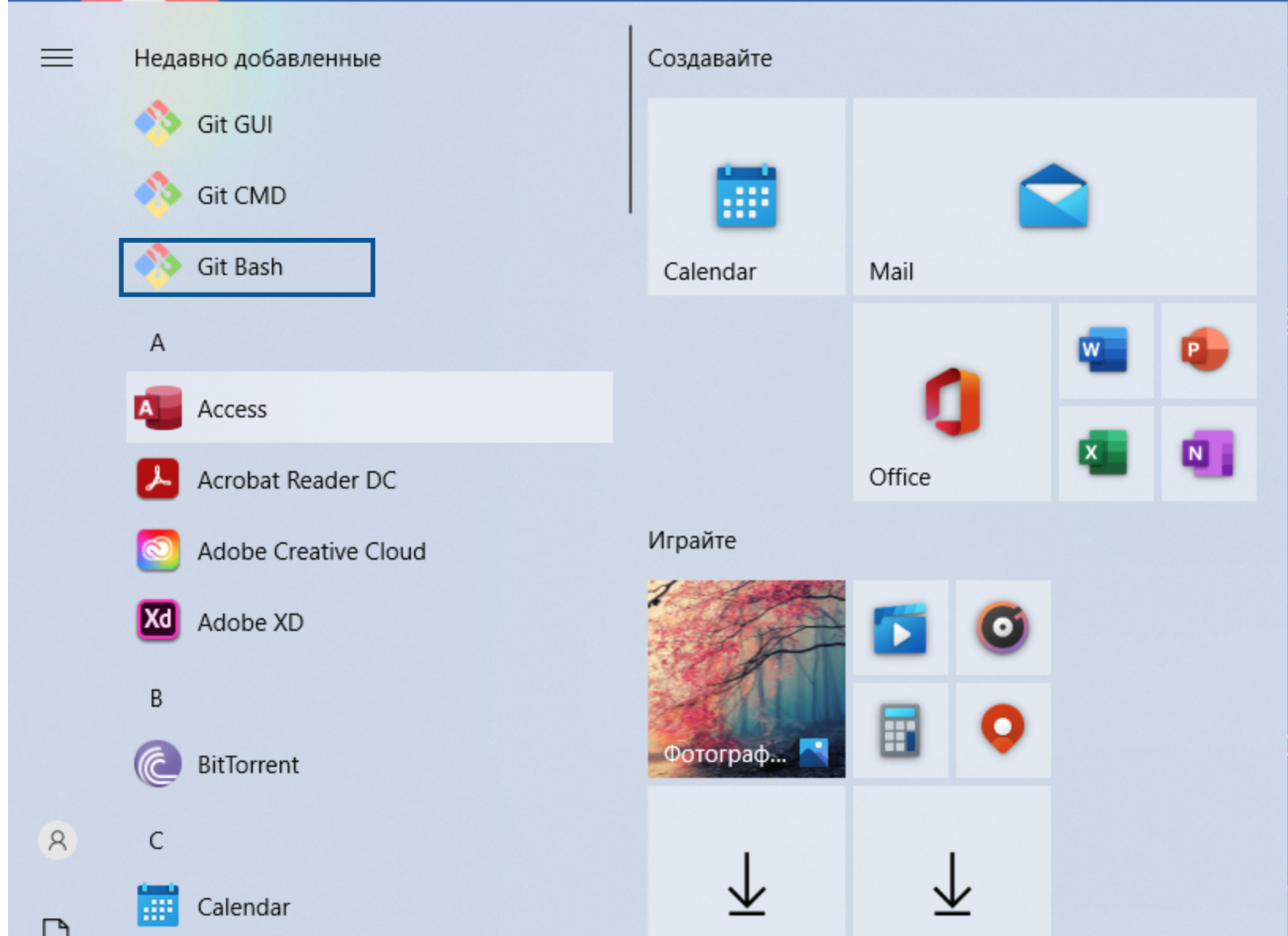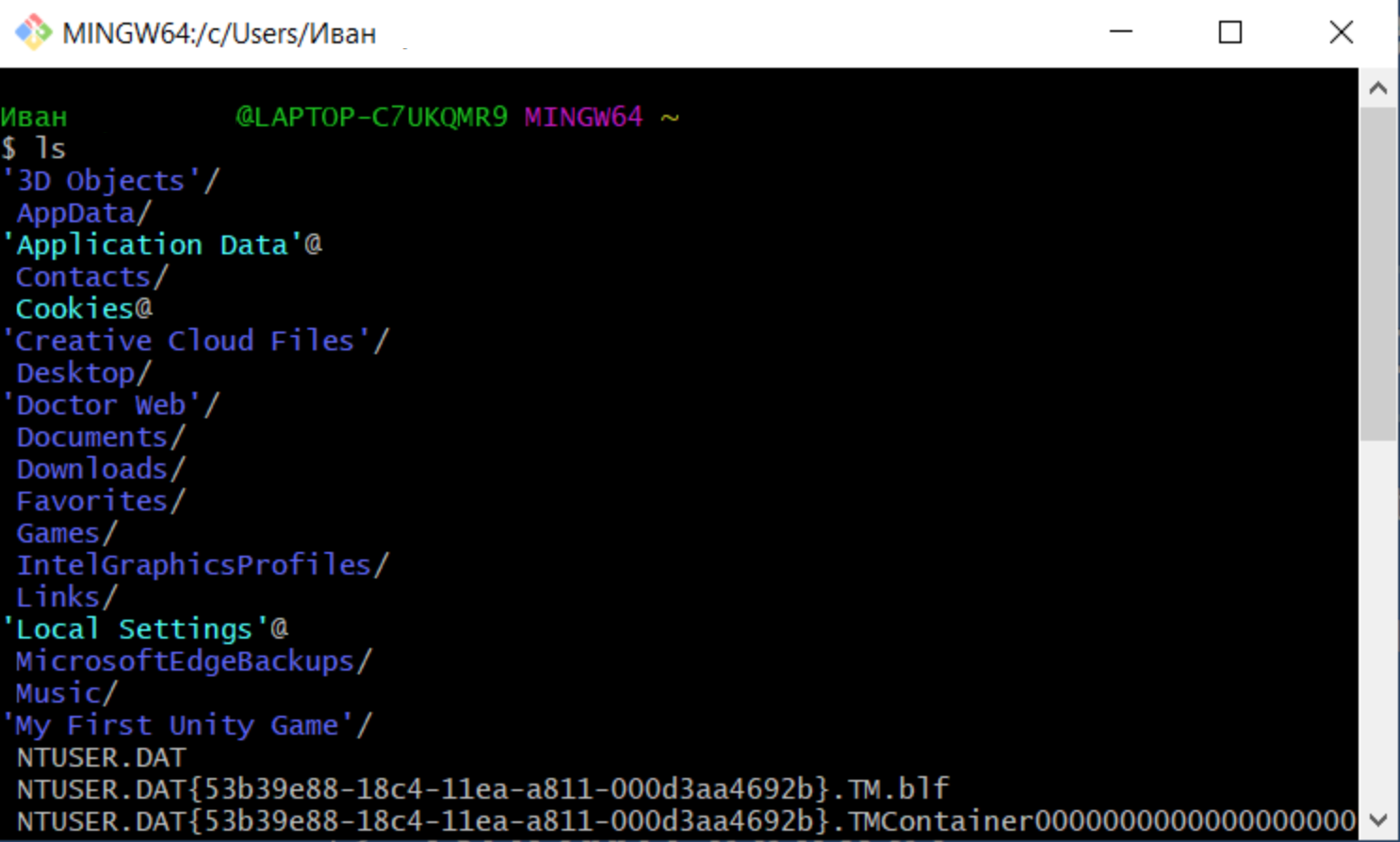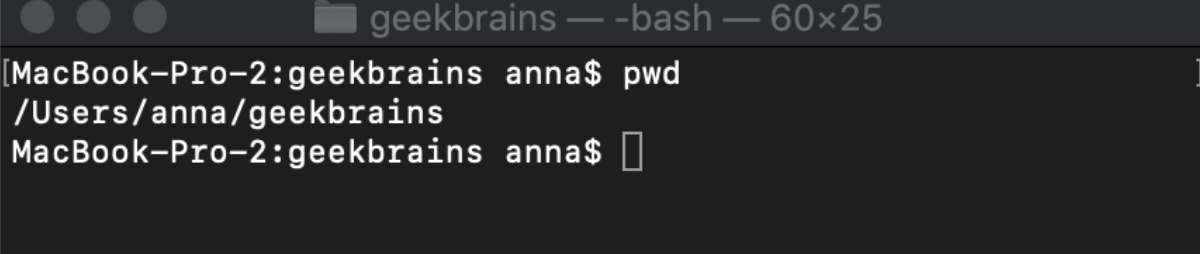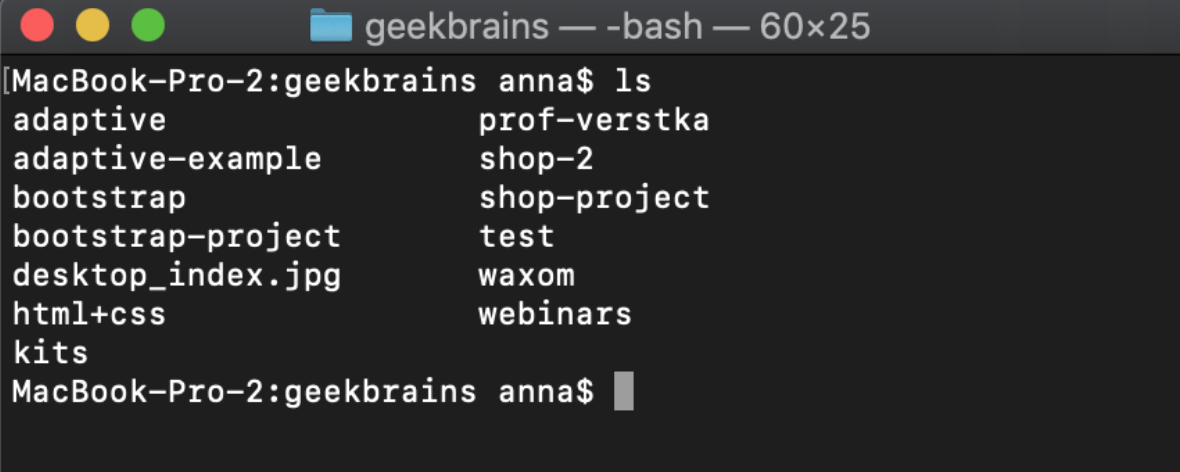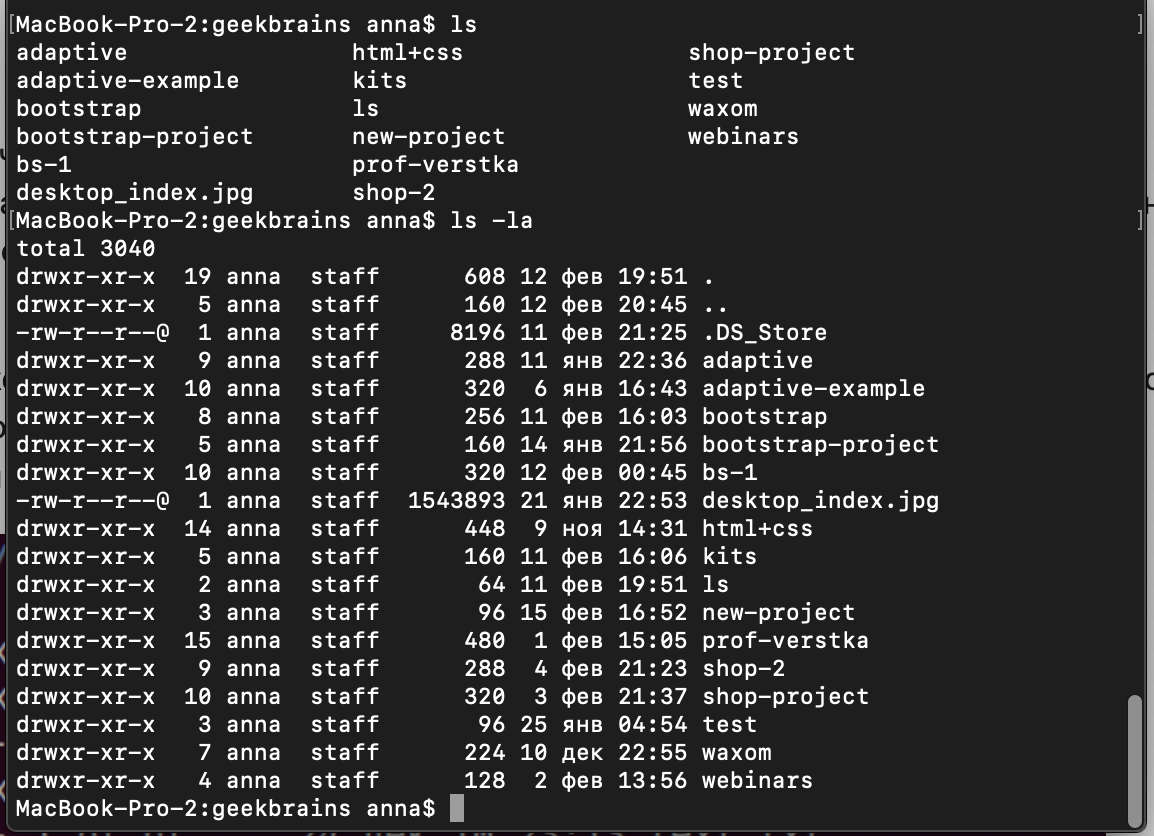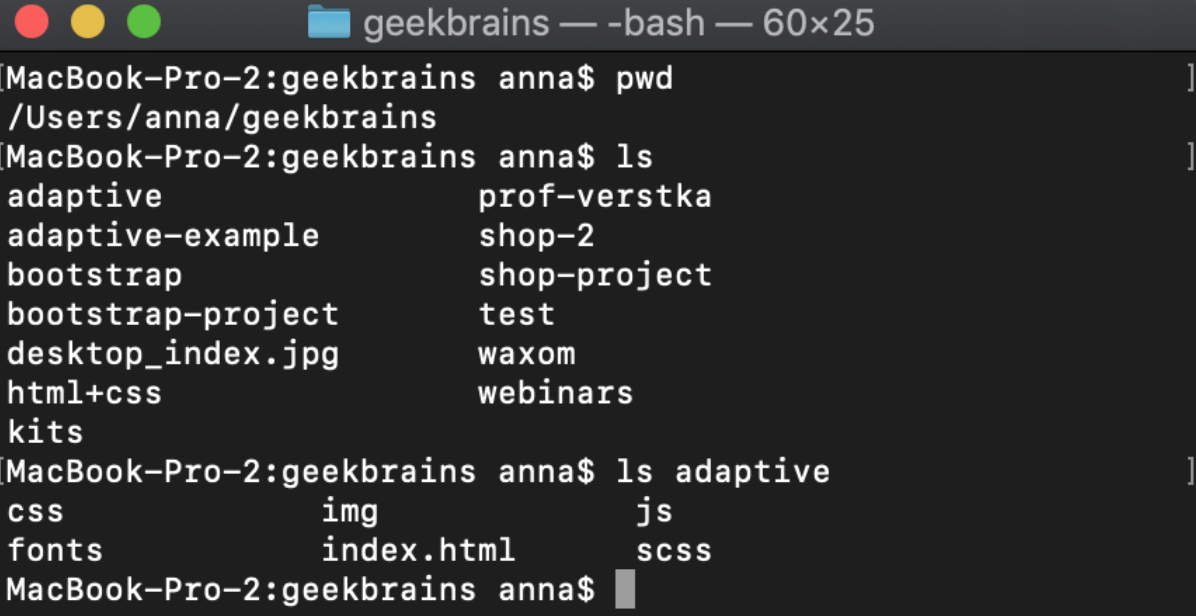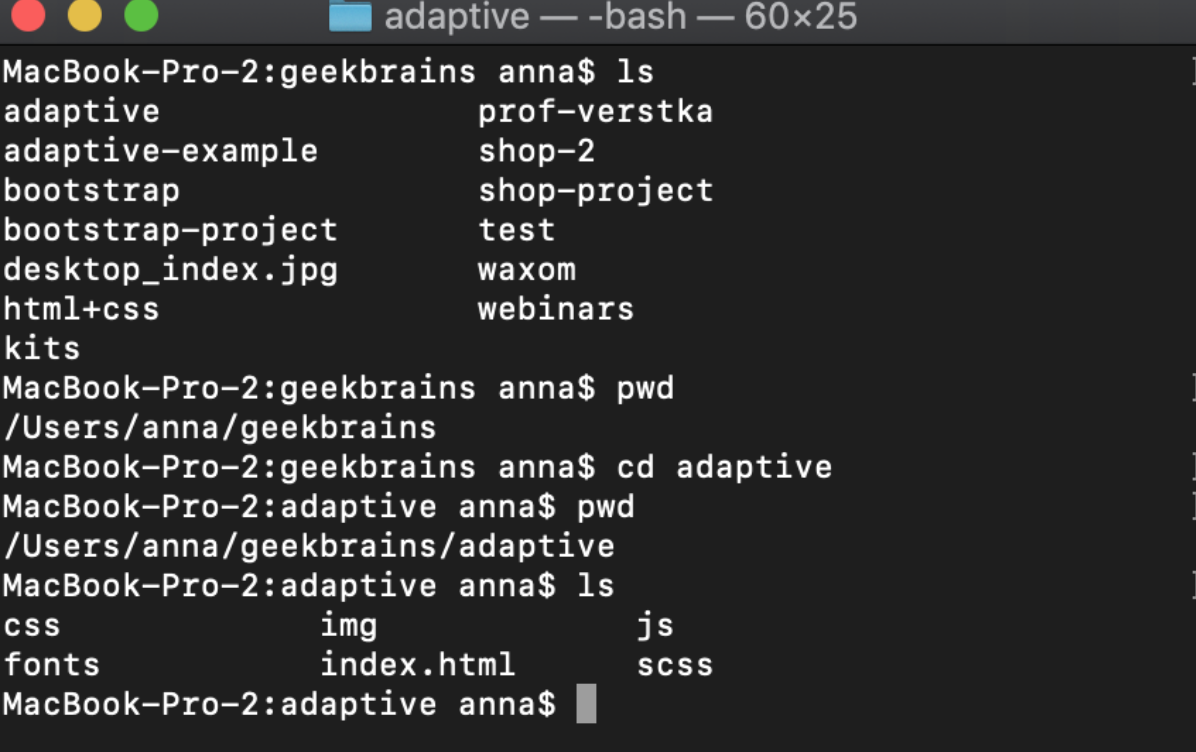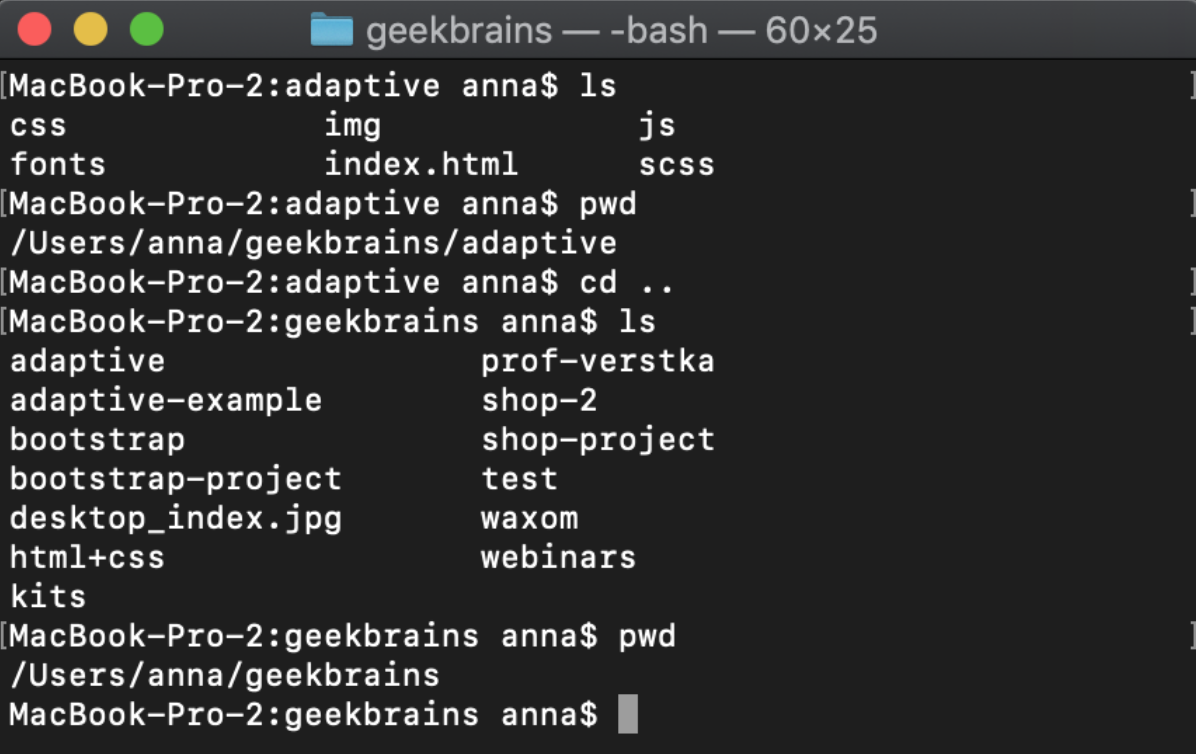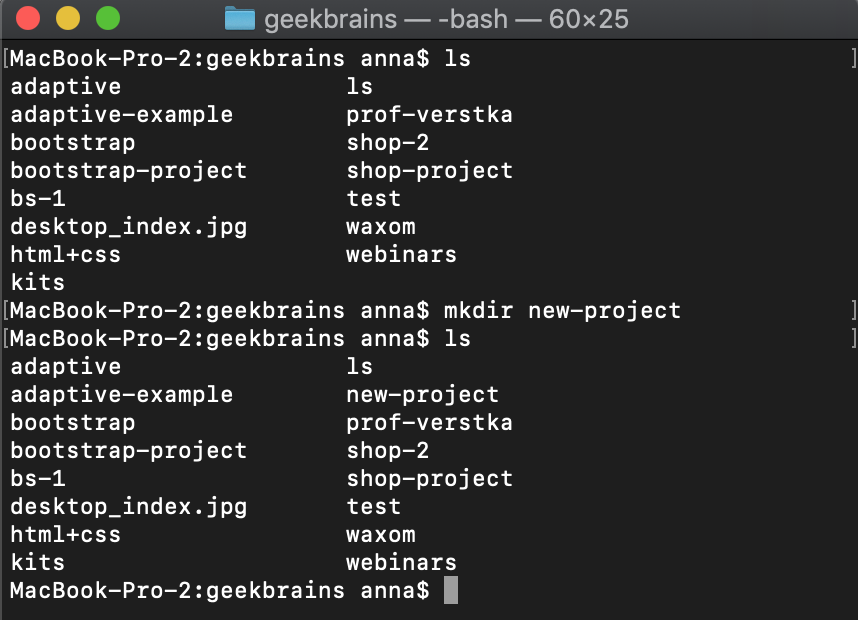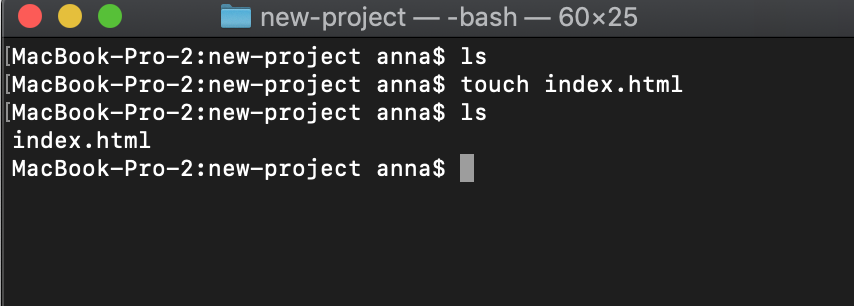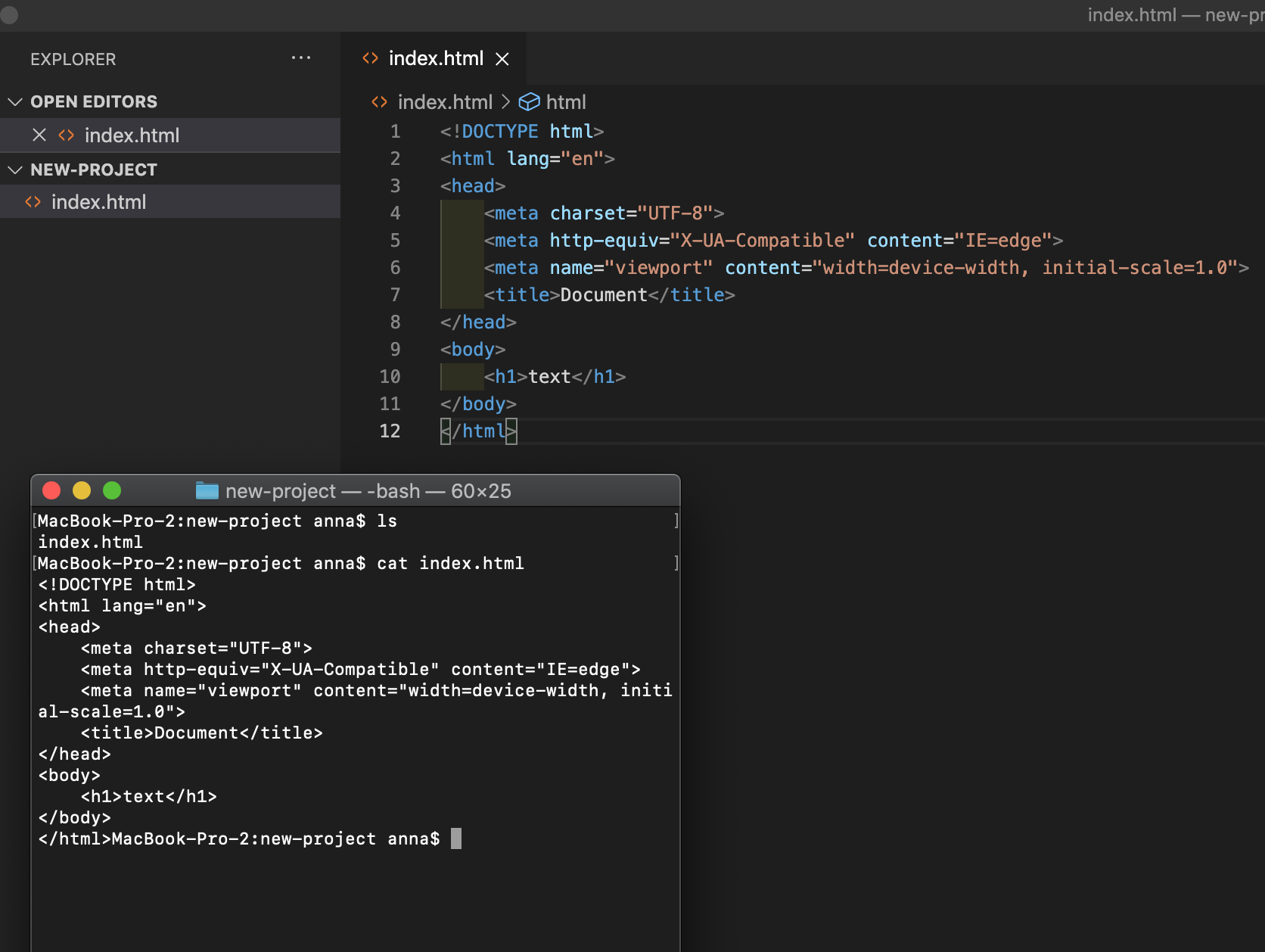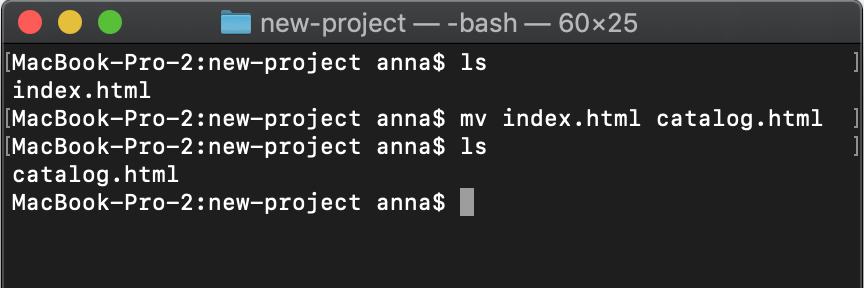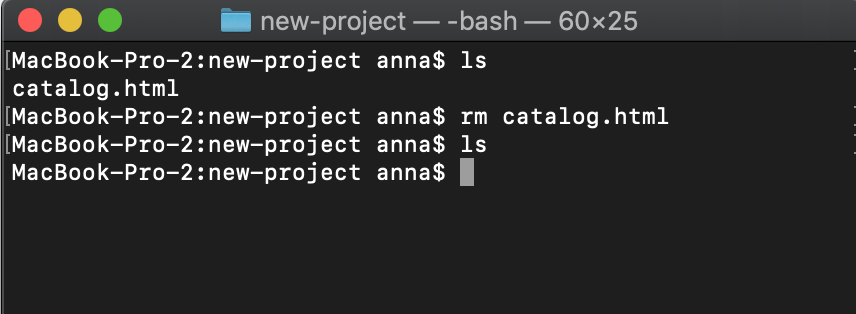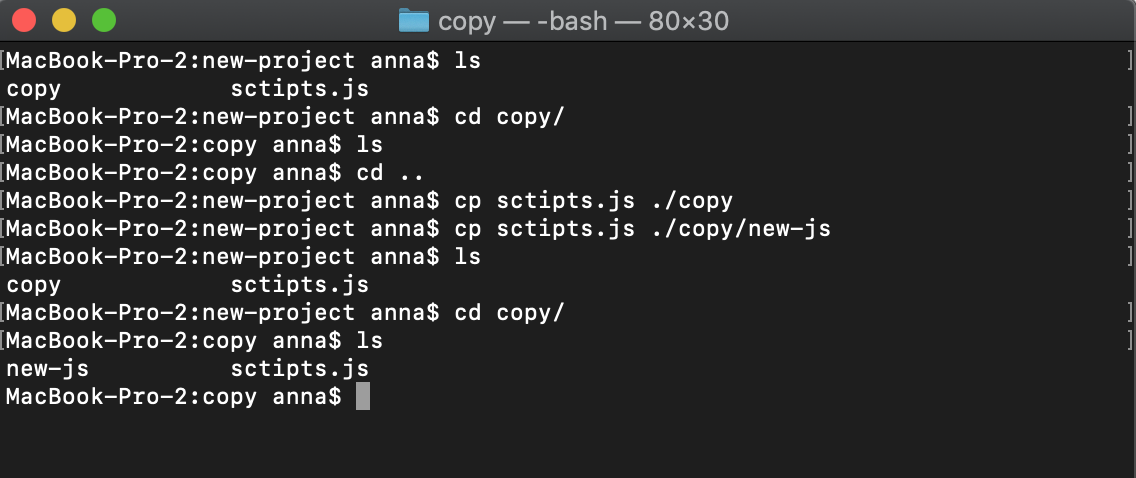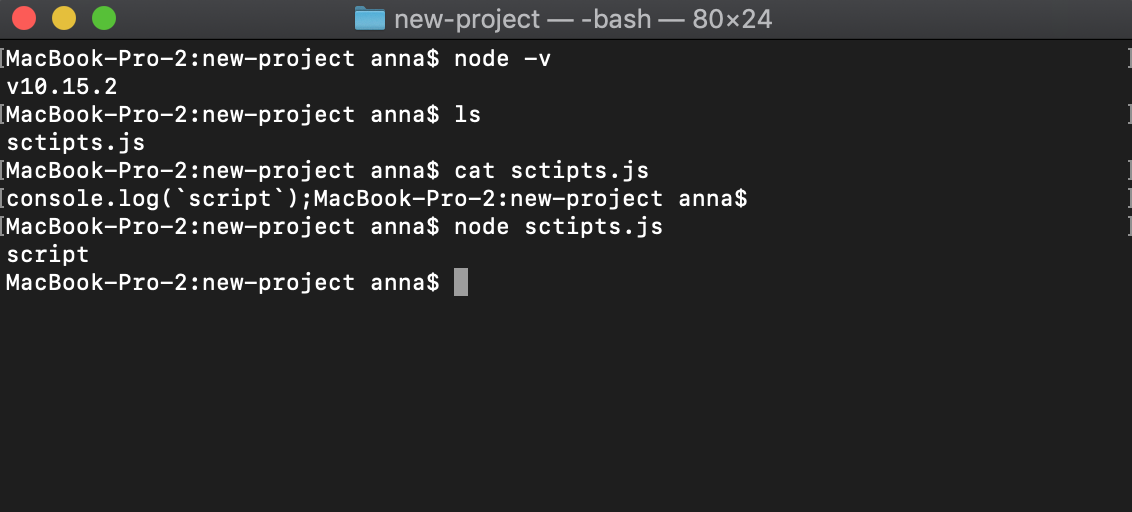как создать файл в терминале windows
4 различных способа создания файла с помощью командной строки в Windows
Создание файла, пожалуй, одна из самых тривиальных задач, которые вы выполняете на своем компьютере почти каждый день. Если вы пользователь Windows, вы, вероятно, делаете это через графический интерфейс.
Хотя на практике этот подход может показаться более простым, особенно если у вас нет опыта работы с CLI, у него есть свои недостатки. В отличие от способа CLI, который обеспечивает быстрый и эффективный способ создания файлов на вашем компьютере, подход GUI включает в себя несколько шагов, что делает его трудоемким и неэффективным.
Итак, вот руководство, которое проведет вас по различным методам, которые вы можете использовать для создания файла в Windows (будь то Windows 11, Windows 10, Windows 8 или Windows 7) с помощью командной строки.
Как создать файл в Windows с помощью командной строки
Командная строка или CMD — это мощная утилита Windows, которая позволяет с легкостью выполнять различные системные операции на вашем компьютере. Он предустановлен в системе и позволяет запускать команды для множества действий, от управления файлами до запуска пакетных файлов для автоматизации задач.
Создание файлов является одной из таких задач, которую вы можете выполнить быстрее и эффективнее с помощью командной строки CMD, чем с помощью проводника. Но прежде чем мы перейдем к делу и продемонстрируем, как создать файл в командной строке, вы должны знать, как перемещаться по структуре каталогов Windows на нем, чтобы вы могли создавать файлы в нужной папке.
Навигация по файловой системе Windows с помощью командной строки
Чтобы перемещаться по файловой системе Windows с помощью CMD, сначала откройте командную строку. Для этого нажмите кнопку Windows + X сочетание клавиш и выберите в меню Командная строка.
Затем введите команду dir, чтобы вывести список всех файлов и каталогов (или папок) внутри папки. После того, как вы определили папку, которую хотите открыть, введите следующую команду и нажмите Enter:
Например:
cd Documents
Для доступа к корневому каталогу:
cd
Например, чтобы создать имя каталога Мои документы, запустить:
mkdir MyDocs
Наконец, когда вы находитесь в папке, в которой хотите создать файл, используйте любой из следующих методов для создания файлов с помощью CMD.
Создание файла с помощью команды echo
Команда echo отображает сообщения, которые вы вводите в окно CMD. Однако при использовании с оператором перенаправления (>) он выполняет функцию команды создания файла, которая создает файл из введенного вами текста.
После того, как вы создали файл, убедитесь, что он был успешно создан, запустив:
Например:
type MyFile.txt
Создание файла с помощью команды copy con
в отличие от эхо команда, которая принимает ваши входные данные для содержимого файла, который вы создаете в самом начале, копировать мошенничество команда использует совсем другой подход.
С его помощью вам нужно только изначально дать имя вашему файлу. Затем он открывает новый файл в текстовом редакторе, где вы можете заполнить его текстом.
Чтобы создать файл с помощью копировать мошенничествоиспользуйте следующий синтаксис:
copy con filename_with_extension
Например:
copy con MyFile.txt
Теперь он поместит вас в файл в самом окне командной строки, где вы можете добавить к нему желаемый текст. Как только вы это сделаете, нажмите Ctrl + Z сохранить файл и Ctrl + C для выхода из редактирования.
Создание файла в блокноте с помощью командной строки
Хотя оба упомянутых выше метода работают хорошо, они не идеальны для случаев, когда вы хотите ввести длинные текстовые абзацы в текстовый файл. Альтернативный способ справиться с этим — использовать Блокнот, который вы обычно используете для создания файлов, но через командную строку.
Для этого введите свою команду в окне CMD, используя следующий синтаксис, и нажмите Входить:
notepad filename.extension
Например, если вы хотите создать файл с именем SampleDoc, вы бы бежали:
notepad SampleDoc.txt
После этого CMD откроет файл в Блокноте. Вам будет предложено создать новый файл, поскольку введенный вами файл не существует. Нажмите да принять и создать файл.
Теперь, как и в случае с Блокнотом, введите текст в файл и нажмите Ctrl + S спасти и Ctrl + W чтобы закрыть файл.
Создание нескольких файлов с помощью командной строки
Если вы хотите создать сразу несколько файлов внутри папки и заполнить их позже, вы можете использовать для цикл, как показано в следующем синтаксисе:
for /l %a in (1 1 10) do type nul > «%a.txt»
…куда (1 1 10) указывает CMD выполнить задачу в последовательности от 1 с шагом 1 до 10. Чтобы создать 20 файлов, замените 10 на 20 в вашей команде.
Если вы хотите добавить общее имя в начало каждого файла и поставить за ним номер, вам нужно будет использовать следующий синтаксис:
for /l %a in (1 1 10) do type nul > «filename %a.txt»
… Где вам нужно заменить имя файла на имя, которое вы хотите дать своим файлам.
Например, выполнение приведенной ниже команды создаст 10 пустых файлов со следующим синтаксисом имени: MyDoc-1.
for /l %a in (1 1 10) do type nul > «MyDoc-%a.txt»
Кроме того, если вы хотите создать несколько файлов с одним и тем же текстом, вы можете настроить команду, чтобы включить одно и то же действие. Для этого вместо включения набери ноль, вам нужно использовать эхо your_desired_text.
Например, если вы хотите создать 10 файлов с именем MyDoc-1.txt, MyDoc-2.txt,… И так далее с Это образец текста в виде текста, вы бы бежали:
for /l %a in (1 1 10) do echo This is sample text> «MyDoc-%a.txt»
… И он создаст их в вашем текущем каталоге.
Эффективное создание файлов в Windows с помощью командной строки
Методы, перечисленные в этом руководстве, должны помочь вам практически со всеми видами задач по созданию файлов в командной строке, будь то создание однострочных текстовых файлов, текстовых файлов с несколькими абзацами или даже нескольких файлов с настраиваемым текстом и именами файлов.
Таким образом, в зависимости от требований вы можете выбрать соответствующий метод и быстро и эффективно создавать файлы в Windows.
Часто задаваемые вопросы о создании файлов с помощью командной строки
1. Как создать текстовый файл в командной строке Windows?
Создать текстовый файл в Windows довольно просто, и у вас есть несколько способов сделать это. Если вам нужен простой однострочный текстовый файл, вы можете использовать эхо команда, тогда как если вы хотите создать текстовый файл с несколькими строками текста, вы можете использовать либо копировать мошенничество команду или создайте файл в Блокнот. Наконец, если вы хотите создать несколько текстовых файлов, вы можете использовать для цикла.
2. Какая команда используется для создания файла?
Microsoft предлагает несколько разных команд CMD для создания файла, например эхо а также копировать мошенничество. Однако вы также можете использовать другие методы, в которых вы можете создать файл в Блокнот или запустить для цикла для создания нескольких файлов с желаемым именем и именем файла.
Как создать файл с расширением txt в операционных системах Windows, Linux, MacOS, MS-DOS и Android
Здравствуйте, если вы заглянули на страничку моего блога, значит, вам нужна помощь в общении с компьютером. Помогу, чем смогу. Тема сегодняшнего обсуждения «Как создать файл txt?». Мне было удивительно видеть в комментариях к одной из статей данный вопрос, так как действия, производимые при создании основных форматов типа txt, doc, xls у меня доведены до автоматизма. И если требуется выполнить такую задачу, я просто это делаю, не задумываясь о том, как именно. Посмотрел статистику запросов в «Гугле». Выяснилось, что множество людей задают подобные вопросы — как создать txt файл на Windows 7, 10 и других операционных системах (MacOS, MS-DOS, Linux), как создать текстовый файл txt в командной строке, в папке, в «Ворде», как создать txt файл на телефоне. Порыскав в своей голове и на просторах интернета, я собрал всё, что смог найти на данную тему. Так и родилась эта статья, которую я решил начать с самой распространённой операционной системы — Windows.
Windows
Итак, поговорим о том, как создать файл.txt на компьютерах с операционной системой windows 10, 7 и более ранними, устаревшими, но вполне дееспособными версиями. Друзья, мне кажется, что будет вполне уместным сначала объяснить, что такое текстовый файл с расширением txt, а уж потом переходить к разговору о том, как его создать.
Определение
Файл – это исходный элемент на компьютере, содержащий некоторую информацию. Он имеет имя и расширение. С именем, думаю, всё понятно и объяснять не стоит. Расширение – это продолжение имени, указывающее системе на формат документа и на то, какой программой его открывать. Формат – это специфика информации, которая есть в содержании, то есть текст, графика, таблицы. Текстовый файл в формате txt – это документ, содержащий только чистый текст, без какого-либо форматирования и картинок, открывается который любыми текстовыми редакторами (по умолчанию стандартной программой «Блокнот»), а как его создать в подробностях рассмотрим ниже.
Контекстное меню
Самый простой и распространенный способ создать текстовый файл, которым пользуюсь я, как и большинство пользователей «Винды», содержит следующие шаги:
Текстовый документ готов. Открыть его можно двумя быстрыми щелчками или через соответствующий пункт контекстного меню, которое вызывается правым щелчком мыши на документе.
Папка
Друзья, хотя вышеописанным способом можно создать файл txt в любом месте, но всё-таки давайте я расскажу о том, как это сделать ресурсами конкретной папки:
Как я уже упоминал, текстовый файл по умолчанию открывается программой «Блокнот», но создать документ txt можно и другими текстовыми редакторами, а также переделать из уже имеющихся документов с расширением docx. Получить из элемента doc или docx документ с заданным расширением можно тремя способами:
Кстати, третий способ вполне сгодится не только для изменения расширения у имеющегося документы, но и для создания нового в требуемом формате.
Командная строка
Создать файл txt можно и с помощью приложения cmd.exe. Это не так-то просто и не всегда понятно, а ещё необходимо знать команды. Но всё-таки я расскажу об этом вкратце, может, кому и пригодится. Итак, с помощью командной строки можно создать два вида файлов txt – пустой и заполненный, то есть имеющий содержимое.
Пустой
Чтобы создать пустой файл с расширением txt, посредством командной строки, необходимо для начала её запустить. Сделать это можно несколькими способами, вот самые простые:
Далее, необходимо ввести команду для создания нулевого (пустого) текстового документа, их много, предлагаю вашему вниманию две самые популярные из них:
С текстом
Теми же командами, но с некоторыми изменениями, можно создать файл.txt и сразу же записать в него данные:
Кстати, если вы ищете ответ на вопрос «как создать файл с расширением txt в MS-DOS?», то ознакомьтесь с описанными выше способами, так как они актуальны и для этой операционной системы.
Linux
Друзья, давайте поговорим о том, как создать txt файл в операционной системе linux. Сделать это можно посредством терминала, который является аналогом командной строки в. Существует несколько команд, я расскажу о самых коротких. Итак, как и в случае с командной строкой в Windows, для создания текстового файла.txt в linux сначала потребуется запустить терминал. Для этого нажимаем одновременно три клавиши – CTRL, ALT и T. Затем вводим одну из следующих команд:
MacOS
Пришло время поговорить о том, как создать txt файл на устройствах с операционкой MacOs. Способов, как всегда, уйма. Поведаю самый простой:
Android
Очень часто люди спрашивают в интернете, как создать текстовый файл txt на «Андроиде». Отвечаю – ресурсами самого телефона этого не сделать. Необходимо устанавливать специальные приложения, которых навалом в сервисе Play Market – «Простой текстовый редактор» (аналог блокнота), Text Editor. Есть такие, в которых текст можно надиктовывать голосом, а он будет преобразован в нужный формат (Речь текстовый редактор). Или, наоборот, выбранные фрагменты текста приложение преобразует в речь и прочтёт их в голос (Text Editor).
FAR Manager
Среди самых популярных поисковых запросов в «Гугле» есть и такой – «как создать txt файл в far». Расскажу в двух словах и об этом — помогу людям. Для сотворения нужного документа в FAR Manager выполняем следующие действия:
Друзья, вот я и поделился всем, чем хотел. Получилось довольно много информации. Надеюсь, она кому-нибудь пригодится. Если что-то непонятно, пишите в комментариях, будем разбираться вместе. Тем более мне и самому приятен этот процесс, так как в поисках исчерпывающих ответов на ваши вопросы я узнаю много нового и полезного для себя. До свиданья.
Полезные команды в консоли Windows
Программистам часто приходится работать в консоли — например, чтобы запустить тестирование проекта, закоммитить новый код на Github или отредактировать документ в vim. Всё это происходит так часто, что все основные действия с файлами становится быстрее и привычнее выполнять в консоли. Рассказываем и показываем основные команды, которые помогут ускорить работу в терминале под ОС Windows.
Для начала нужно установить терминал или запустить командную строку, встроенную в Windows — для этого нажмите Win+R и введите cmd. Терминал часто встречается и прямо в редакторах кода, например, в Visual Studio Code.
Содержимое текущей папки — dir
Выводит список файлов и папок в текущей папке.
Открыть файл
Чтобы открыть файл в текущей папке, введите его полное имя с расширением. Например, blog.txt или setup.exe.
Перейти в другую папку — cd
Команда cd без аргументов выводит название текущей папки.
Перейти в папку внутри текущего каталога
Перейти на одну папку вверх
Перейти в папку на другом диске
Чтобы просто изменить диск, введите c: или d:
Создать папку — mkdir или md
Создаём пустую папку code внутри папки html :
Создаём несколько пустых вложенных папок — для этого записываем их через косую черту.
Удалить папку — rmdir или rd
При этом удалить можно только пустую папку. Если попытаться удалить папку, в которой что-то есть, увидим ошибку.
Показать дерево папок — tree
Если вы хотите посмотреть содержимое всего диска, введите tree в корне нужного диска. Получится красивая анимация, а если файлов много, то ещё и немного медитативная.
Удаление файла — del или erase
Команда для удаления одного или нескольких файлов.
Переименование файла — ren или rename
Последовательно вводим ren, старое и новое имя файла.
Команды одной строкой
Очистить консоль — cls
Информация о системе — systeminfo
Информация о сетевых настройках — ipconfig
Список запущенных процессов — tasklist
Справка по командам — help
Команда help без аргументов выводит список всех возможных команд. help вместе с именем команды выведет справку по этой команде.
В этой статье приведены не все команды и не все их возможности, но вы всегда можете воспользоваться командой help и узнать о том, что ещё может командная строка.
Консоль — важный инструмент веб-разработчика
Научитесь пользоваться всеми инструментами в HTML Academy, чтобы работать с кодом в большой компании.
Терминал: необходимый минимум команд для начала работы
Терминал — это специальная оболочка для текстовых команд, которую используют как фронтенд-, так и бэкенд-разработчики. Первым он полезен в создании и управлении проектами (в основном npm и git), а вторым — для управления ресурсами на сервере.
Сегодня мы поговорим о самом минимальном наборе команд, которые нужны начинающим разработчикам. То есть о тех, без которых невозможно выполнять ежедневные задачи.
Интерфейс терминала представляет собой командную строку, в которой вы вводите команды.
Для git есть множество оболочек, но терминал всё равно остаётся востребованным для работы с ним, так как позволяет более прозрачно управлять процессом.
Как запустить терминал
На системах macOS и Linux уже есть встроенный терминал. Если работаете на Windows, можно скачать отдельный клиент. Он также потребуется для действий с git, если вы выберете работу с консолью. При установке будет много вкладок с галочками — для начала можно оставить всё дефолтно.
Чтобы воспользоваться терминалом, нужно запустить Git Bash:
Git Bash выглядит очень похоже с терминалом Linux — здесь вводятся команды, о которых мы будем говорить дальше:
Основные команды для работы в терминале
pwd — полный путь до папки, в которой находитесь сейчас:
ls — просмотр содержимого открытой папки:
ls путь до папки поможет посмотреть содержимое в папке, в которую вы прокладываете навигацию относительно вашего текущего места. Например, вы находитесь в папке
geekbrains и хотите просмотреть файлы в
geekbrains/adaptive — тогда вам нужно написать ls adaptive.
Студенты курсов GeekBrains наверняка уже знают, что названия папок и файлов в проектах пишутся с маленьких букв и без пробелов — так удобнее.
Лайфхак: если вы начнёте набирать имя папки и нажмёте Tab, то сработает автокомплит (автодополнение) и терминал сам подставит оставшиеся буквы. Это часто спасает от опечаток в названиях.
cd прокладывает навигацию к корневой папке, то есть к user.
cd название папки прокладывает навигацию к любой папке. Это происходит примерно по той же схеме, что в проводнике или Finder.
geekbrains/adaptive, то после команды окажетесь в
mkdir название папки — создаёт папку. В примере сначала и в конце просматриваем папки при помощи ключа ls, чтобы убедиться, что папка создалась:
touch название файла — создаёт файл, а также указывает расширение, например touch index.html. На скриншоте при первой команде ls ничего не вывелось в терминал, потому что папка была пустой.
cat название — показывает текстовое содержимое файла. На скриншоте видим его у файла index.html, открытого в VSCode, а также наблюдаем вывод в консоли.
mv старое_имя новое_имя — переименовывает файл:
rm имя файла — удаляет его:
cp путь до файла, который копируем, и путь, куда помещаем копию (и имя, если нужно) — создаёт копию, также может переименовать файл при необходимости:
clear — очищает консоль от предыдущих команд и выводов.
node файл — запускает js-файл. Чтобы это сделать, нужно установить на свой компьютер node. В примере использован файлик со строкой, поэтому в консоли появляется вывод «script»:
В этой статье мы рассказали лишь о небольшой части команд для работы с терминалом — необходимом минимуме для новичков. Если вам будет интересно прочитать про другие команды, напишите в комментариях.
Терминал — это специальная оболочка для текстовых команд, которую используют как фронтенд-, так и бэкенд-разработчики. Первым он полезен в создании и управлении проектами (в основном npm и git), а вторым — для управления ресурсами на сервере.
Сегодня мы поговорим о самом минимальном наборе команд, которые нужны начинающим разработчикам. То есть о тех, без которых невозможно выполнять ежедневные задачи.
Интерфейс терминала представляет собой командную строку, в которой вы вводите команды.
Для git есть множество оболочек, но терминал всё равно остаётся востребованным для работы с ним, так как позволяет более прозрачно управлять процессом.
Как запустить терминал
На системах macOS и Linux уже есть встроенный терминал. Если работаете на Windows, можно скачать отдельный клиент. Он также потребуется для действий с git, если вы выберете работу с консолью. При установке будет много вкладок с галочками — для начала можно оставить всё дефолтно.
Чтобы воспользоваться терминалом, нужно запустить Git Bash:
Git Bash выглядит очень похоже с терминалом Linux — здесь вводятся команды, о которых мы будем говорить дальше:
Основные команды для работы в терминале
pwd — полный путь до папки, в которой находитесь сейчас:
ls — просмотр содержимого открытой папки:
ls путь до папки поможет посмотреть содержимое в папке, в которую вы прокладываете навигацию относительно вашего текущего места. Например, вы находитесь в папке
geekbrains и хотите просмотреть файлы в
geekbrains/adaptive — тогда вам нужно написать ls adaptive.
Студенты курсов GeekBrains наверняка уже знают, что названия папок и файлов в проектах пишутся с маленьких букв и без пробелов — так удобнее.
Лайфхак: если вы начнёте набирать имя папки и нажмёте Tab, то сработает автокомплит (автодополнение) и терминал сам подставит оставшиеся буквы. Это часто спасает от опечаток в названиях.
cd прокладывает навигацию к корневой папке, то есть к user.
cd название папки прокладывает навигацию к любой папке. Это происходит примерно по той же схеме, что в проводнике или Finder.
geekbrains/adaptive, то после команды окажетесь в
mkdir название папки — создаёт папку. В примере сначала и в конце просматриваем папки при помощи ключа ls, чтобы убедиться, что папка создалась:
touch название файла — создаёт файл, а также указывает расширение, например touch index.html. На скриншоте при первой команде ls ничего не вывелось в терминал, потому что папка была пустой.
cat название — показывает текстовое содержимое файла. На скриншоте видим его у файла index.html, открытого в VSCode, а также наблюдаем вывод в консоли.
mv старое_имя новое_имя — переименовывает файл:
rm имя файла — удаляет его:
cp путь до файла, который копируем, и путь, куда помещаем копию (и имя, если нужно) — создаёт копию, также может переименовать файл при необходимости:
clear — очищает консоль от предыдущих команд и выводов.
node файл — запускает js-файл. Чтобы это сделать, нужно установить на свой компьютер node. В примере использован файлик со строкой, поэтому в консоли появляется вывод «script»:
В этой статье мы рассказали лишь о небольшой части команд для работы с терминалом — необходимом минимуме для новичков. Если вам будет интересно прочитать про другие команды, напишите в комментариях.